出现网卡驱动程序不正常,多数是在重装系统后会遇到,无法正常上网,导致用户无法的去正常使用电脑了,影响使用的进程,而电脑无法联网,又无法去下载驱动安装。怎么安装网卡驱动?下面,小编就来跟大家分享网卡驱动的安装操作。
不知道大家在上网的时候有没有遇到电脑下方的网卡驱动显示的是“黄色叹号”,然后网页就不能打开了的情况,小编就遇到这样的情况,这个时候大家第一想到的肯定是网卡驱动有问题了,那怎么安装网卡驱动呢?下面,小编就为大伙准备了网卡驱动的安装的图文解说了。
网卡驱动的安装操作
打开驱动精灵,然后点击“一键体检”
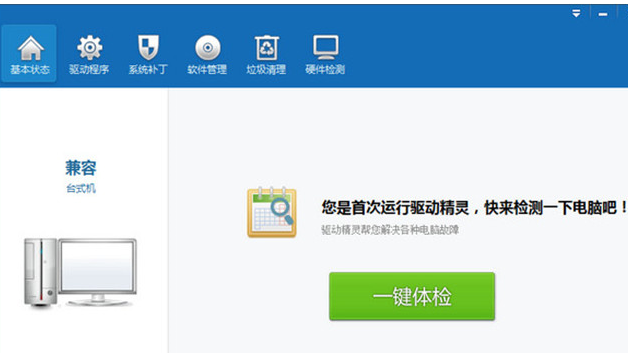
安装驱动电脑图解1
点击被检测到需要更新的硬件驱动
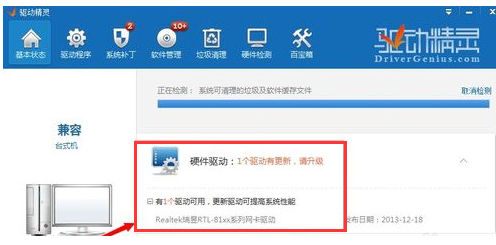
安装网卡驱动电脑图解2
在弹出的对话框中选择“升级更新”,
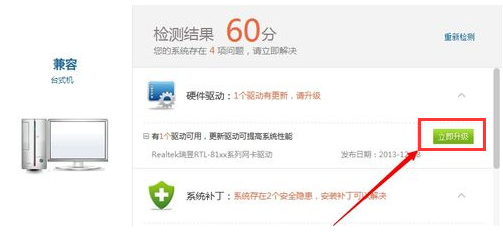
安装驱动电脑图解3
然后即会自动下载更新
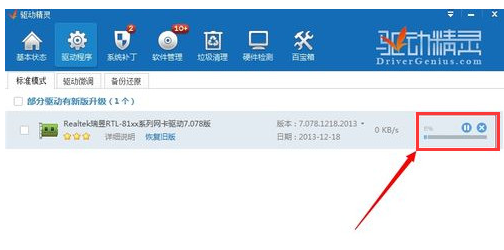
安装网卡驱动电脑图解4
下载完成以后,会弹出安装对话框,这里就比较简单了
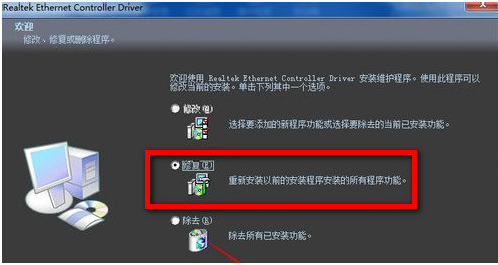
网卡驱动电脑图解5
根据系统的提示一直点击下一步即可,最后点击完成。更新完毕

安装网卡驱动电脑图解6
最后返回驱动精灵万能网卡版主界面,重新体检,所有的硬件驱动程序就都是最新的了。
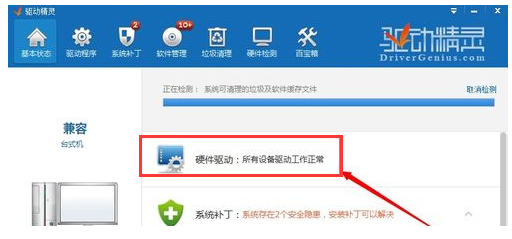
网卡驱动电脑图解7
以上就是网卡驱动的安装操作了。
Copyright ©2018-2023 www.958358.com 粤ICP备19111771号-7 增值电信业务经营许可证 粤B2-20231006